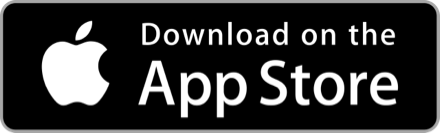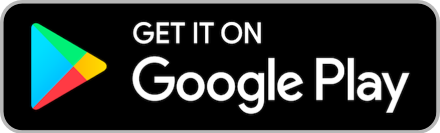ใครติดซีรีย์ใน Netflix ยกมือขึ้น 🙋♂🙋♀ เบื่อไหมที่ฟังภาษาอังกฤษอังกฤษไม่ค่อยเข้าใจ ซึ่งแอดก็เป็น วันนี้แอดเลยอยากจะมาแนะนำวิธีติดตั้ง Extension Subtitle Netflix 2 ภาษา บน Google Chrome เพื่อเอาใจเพื่อนๆ ที่อยากฝึกภาษาโดยเฉพาะ🇱🇷🇬🇧🇹🇭 ตามไปดูกันได้เล๊ยยยย👏
หมายเหตุ: สามารถดู Subtitle 2 ภาษาได้บน PC หรือคอมพิวเตอร์เท่านั้น ไม่สามารถดูได้บนโทรศัพท์มือถือ
#เสพติดสากล #Netflix #Subtitle #2ภาษา
แนะนำวิธีติดตั้ง Extension Subtitle Netflix 2 ภาษา บน Google Chrome
เข้า Google แล้วพิมพ์ว่า netflix multi subtitles
เลือก NflxMultiSubs (Netflix Multi. Subtitles) - Google Chrome ตามภาพเลยค่ะ
พอเข้ามาแล้ว จะเจอปุ่ม Add to Chrome ให้คลิก Add to Chrome และคลิกเพิ่มส่วนขยาย Extension ก็จะทำการติดตั้งให้อัตโนมัติ
สุดท้ายเราก็ได้ดู Subtitle 2 ภาษาแล้วทุกคน! แต่ยังไม่จบ เราต้องไปทดลองใช้งานกันก่อนว่าจะชัวร์หรือมั่วนิ่มกันแน่!!! กดที่รูปถัดไปได้เลยยยย!
เราสามารถคลิกที่ตัว Extension แล้วเลือกได้ว่าจะให้ Subtitle โชว์ตรงไหนของหน้าจอ หรือเลือกปรับขนาดของตัวอักษรได้ทั้ง 2 ภาษาเลย เก๋กู้ดไปเลย!
จากนั้นก็ได้เวลาพิสูจน์ ให้เพื่อนๆ เข้า Netflix บน Google Chrome เลือกซีรีย์หรือหนังที่ต้องการจะดู แล้วเลือก Subtitle ที่ต้องการจะฝึก ดูสิทุกคน มี Subtitle ที่ 2 โผล่มาให้เลือกด้วย ปรบมือ!👏👏👏👏👏
สุดท้ายเราก็จะได้ฝึกภาษาบน Netflix แล้วววว แต่ใครเป็นเหมือนแอดมั่ง เปิด 2 ภาษา แล้วมันตาลายมากเลยอ่ะ ตัวอักษรคือเด้งไปข้างบนมั่ง ข้างล่างมั่ง ไม่ได้ดูหนังเลย ปวดหัวแทน 555
โฆษณา
- ดาวน์โหลดแอปพลิเคชัน
- © 2025 Blockdit